Google chrome Cast Най-популярното в света устройство за стрийминг от Google позволява безплатно гледане на интернет видеоклипове на Smart TV.Освен това можете да свържете Chromecast на вашия компютър или лаптоп, за да предавате поточно видео към вашия телевизор, точно като Android.
ноНякои потребители съобщаватChromecast не може да работиработаИли не се свързва правилно, когато се свързва през устройство с Windows 10.
За някои други потребители „chromecast работи чудесно на моя лаптоп.След това получих актуализацията на Windows 10 (версия 20H2) и сега лаптопът ми вече не еможе да разпознае моето chromecast устройство.какво да правя? "
Съдържание
Chromecast не работи или не се свързва
Има различни причини, поради които Chromecast спира да работи или не може да се свърже с WiFi мрежа.Като например неправилна конфигурация на мрежата, софтуер за сигурност или блокиране на защитна стена и др.Тук можете да приложите някои решения за отстраняване на този проблем.
Основни стъпки за отстраняване на неизправности, за да накарате Chromecast да работи гладко
Следвайте тези основни критерии за отстраняване на неизправностиУдостоверете ChromecastСлед настройка,Chromecast работи чудесно :
- Уверете се, че вашето устройство Chromecast е настроено правилно
- Опитайте да предавате устройството си с приложението Google Home
- За да работят устройствата за предаване на Chrome, трябва да има най-малко обхват от 2.4 GHz
- Трябва също да опитате да прехвърляте хром от други устройства, което включва използване на лаптоп, различен от вашия смартфон.Ако други устройства работят правилно по време на кастинг, тогава проблемът е само във вашето устройство.
1) Уверете се, че компютърът ви е в същата мрежа като устройството Chromecast.
2) Потвърдете, че браузърът ви Chrome е актуален.За да проверите номера на версията, въведете about://chrome в лентата за търсене.Ако трябва да актуализирате браузъра си, щракнете върху Актуализиране на Google Chrome до Вашият браузър Chrome е актуализиран до най-новата версия.
3) Прекъснете връзката с виртуалната частна мрежа (VPN) или прокси сървър.Устройствата Chromecast не могат да комуникират с лаптопи през тези мрежи.Ако имате нужда от помощ, моля, свържете се с вашия доставчик на услуги за насоки.
4) Уверете се, че вашата защитна стена/антивирусен софтуер е актуална и не блокира връзката с устройството Chromecast.Защитна стена: Ако наемате безжичен рутер, моля, свържете се с вашия интернет доставчик.Ако сте закупили рутер, моля, проверете настройките на мрежовата защитна стена.
5) Изключете рутера и устройството Chromecast за около 2 минути, за да ги рестартирате.Също така рестартирайте устройството за кастинг (лаптоп/компютър).
Включете откриването на мрежата
- Отвори开始Меню > Типсъстояние на мрежата , след което щракнете върху Състояние на мрежата.
- Отидете на Център за мрежи и споделяне,ТогаваПроменете разширените настройки за споделяне.
- Уверете се тук избран"Включете откриването на мрежа" с " Включете споделянето на файлове и принтери"Настроики
- Рестартирайте компютъра си с Windows 10 и опитайте отново.
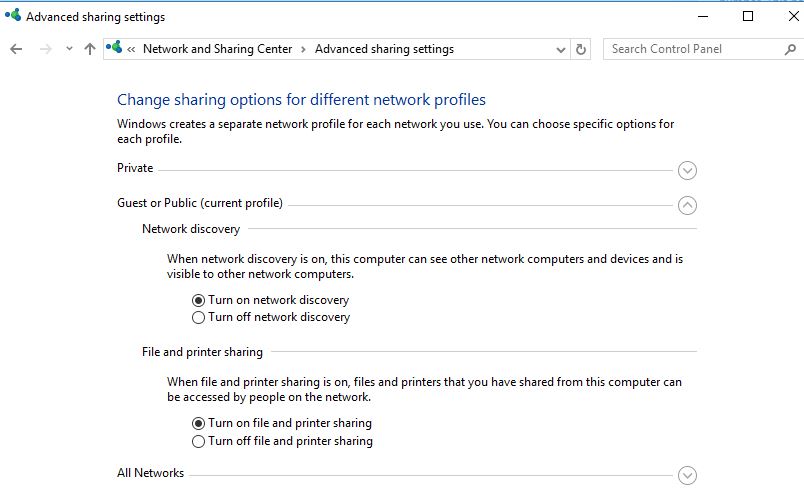
Започнете споделяне на медия
Понякога системата автоматично блокира споделянето на медии и всички функции за безжично споделяне на файлове, така че повечето хора, изправени пред Chromecast, няма да работят.
Отворете конзолата за услуги на Windows с services.msc
- Намерете услугата за мрежово споделяне на Windows Media Player, щракнете с десния бутон върху нея и стартирайте услугата.
- Ако услугата вече работи, щракнете с десния бутон и изберете Рестартиране на услугата.
- Приложете и OK, за да запазите промените, сега проверете дали chrome cast работи.
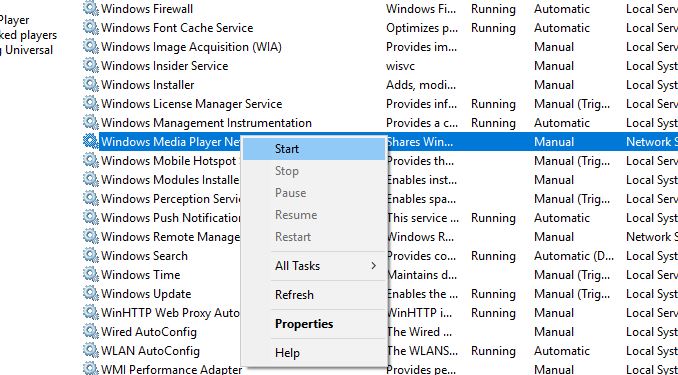
Възстановяване на фабричните настройки на устройството Chrome Cast
Понякога този проблем е главоболие и единственото оставащо решение е да направите фабрично нулиране.За да нулирате устройството си Chromecast, всичко, което трябва да направите, е да натиснете и задържите бутона на вашия Chromecast (близо до източника на захранване) за няколко секунди, докато индикаторът за захранване мига.Вашето устройство Chromecast ще се рестартира автоматично, което ще отстрани проблема с неработещия Chromecast.

- Проверете дали захранването на устройството е правилно, тъй като в някои случаи захранването ще бъде прекъснато, когато телевизорът бъде изключен.Това е основната причина, поради която хромираните отливки не работят правилно.
- Има много случаи, когато вашият Chromecast ключ не работи, като в този случай просто изключване и повторно включване ще реши проблема.
- Много пъти лош Wi-Fi сигнал също може да причини проблеми, така че се уверете, че вашата интернет връзка е настроена правилно, преди да предавате
Тези съвети помогнаха ли за „Коригиране на Chromecast, който не работи на Windows 10“?Кой вариант е подходящ за вас?осведоми ни.

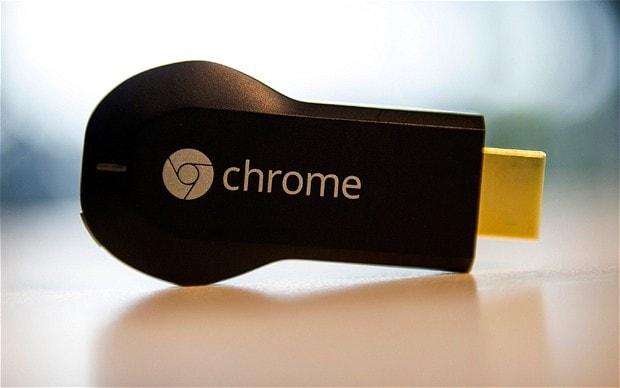




![[Коригирано] Microsoft Store не може да изтегля приложения и игри](https://oktechmasters.org/wp-content/uploads/2022/03/30606-Fix-Cant-Download-from-Microsoft-Store.jpg)
![[Коригирано] Microsoft Store не може да изтегля и инсталира приложения](https://oktechmasters.org/wp-content/uploads/2022/03/30555-Fix-Microsoft-Store-Not-Installing-Apps.jpg)

